如何使Windows 10 BSOD显示更多详细信息,例如Windows的旧版本
我想知道是否有任何方法可以使Windows 10在崩溃时像Windows 7一样显示更多详细信息。在Windows 10中,蓝屏死机:
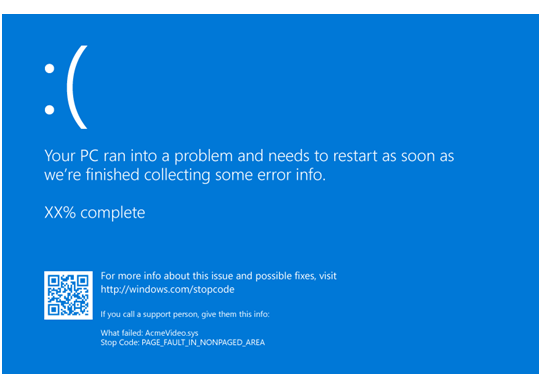
隐藏内核恐慌的参数:
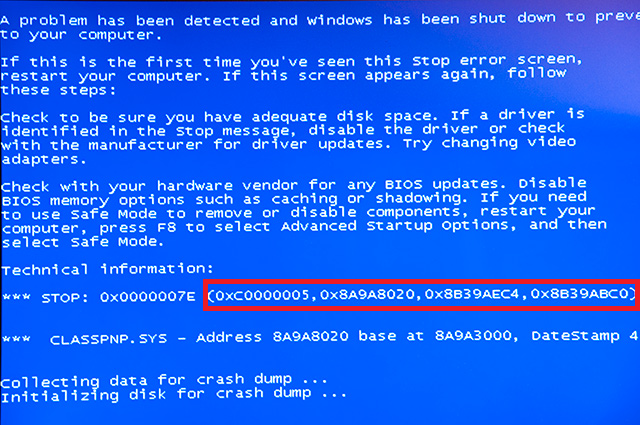
MSDN文章“ 蓝屏数据 ”在标题为“从调试器读取错误检查信息”的部分中说明了如何附加调试器。
动机
我现在有一个BSOD问题(Microsoft支持论坛帖子)。如果您可以提供帮助,那就太好了。
我们确实需要实际的日志文件(称为.dmp文件),因为它们包含导致崩溃的事件序列,加载的驱动程序,负责的内容等的唯一记录。
回答了微软自己的问题
感谢您的帮助,我只需要使用UEFI方法重新安装Windows。看来我的BIOS固件具有错误的旧版支持-我认为。当我使用UEFI方法启动到新版本的Ubuntu时,不会出现内核崩溃。一切运行顺利。
“我想知道是否有任何方法可以使Windows 10像Windows 7一样崩溃时显示更多详细信息”
是的你可以。
导航到此注册表项
HKEY_LOCAL_MACHINE \系统\ CurrentControlSet \控制\ CrashControl
创建一个名为DisplayParameters的新DWORD值并将其设置为1
重新启动,下一次是BSOD,它将向您显示带有错误消息的旧蓝屏。
另一个答案确实提供了一种获取更详细的蓝屏消息的方法。但是,事后事件(您可能会错过显示的屏幕),它仍然以旧版Windows包含更多信息的方式输出转储文件。您可以使用Windows的WinDbg调试工具或NirSoft BlueScreenView读取这些转储,NirSoft BlueScreenView是一种更易于使用的替代方案,能够像您所指的那样模拟蓝屏。
蓝屏转储默认情况下保存%SystemRoot%\MEMORY.DMP为“完整内存转储”或%SystemRoot%\Minidump“小型转储” 。您可以通过按Win+ X-> System-> Advanced System Settings-> 更改此设置Startup and Recovery Settings。底部的下拉框说明您当前正在使用什么。我建议使用Minidumps这种方式,您可以保留其中的几个,而不会彼此覆盖。






评论专区